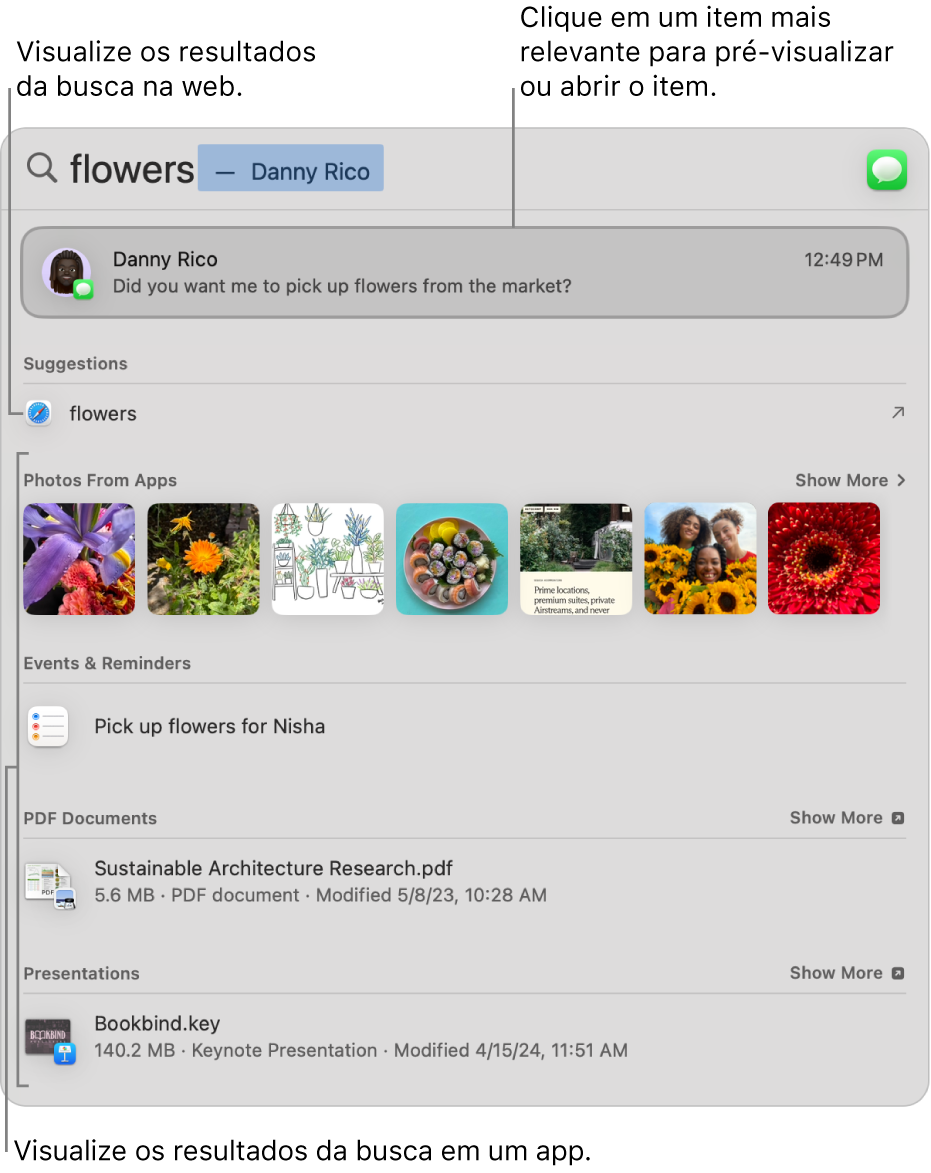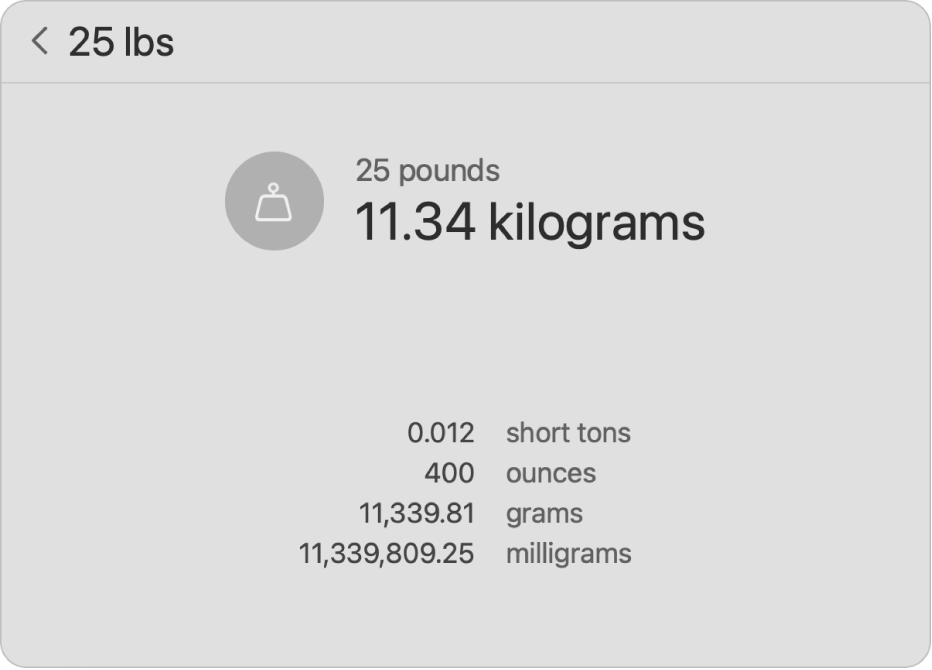SAlve.
Busque qualquer coisa com o Spotlight do Mac
O Spotlight pode ajudar você a encontrar rapidamente apps, documentos, e‑mails e outros itens no Mac. Com as Sugestões da Siri, você também pode obter notícias, placares de esportes, condições meteorológicas, preços de ações e muito mais. O Spotlight pode até fazer cálculos e conversões para você.
Siri: diga algo como: “Uma polegada é equivalente a quantos centímetros?” ou “O que estufado significa?” Saiba como usar a Siri.
Busque algo
- No Mac, faça o seguinte:
- Clique em
 (se exibido) na barra de menus.
(se exibido) na barra de menus.- Dica: caso o ícone do Spotlight não seja mostrado na barra de menus, adicione-o usando o ajuste Central de Controle.
- Pressione Command + Barra de espaço.
- Pressione
 (se disponível) na linha de teclas de função no teclado.
(se disponível) na linha de teclas de função no teclado.
- Você pode arrastar a janela do Spotlight para qualquer lugar da mesa.
- No campo de busca, digite o que procura — os resultados aparecem conforme você digita.
- O Spotlight mostra os resultados mais relevantes primeiro. Clique em um resultado mais relevante para abri‑lo ou mostrar uma pré‑visualização. O Spotlight também sugere variações da busca, que aparecem no Spotlight ou na web.
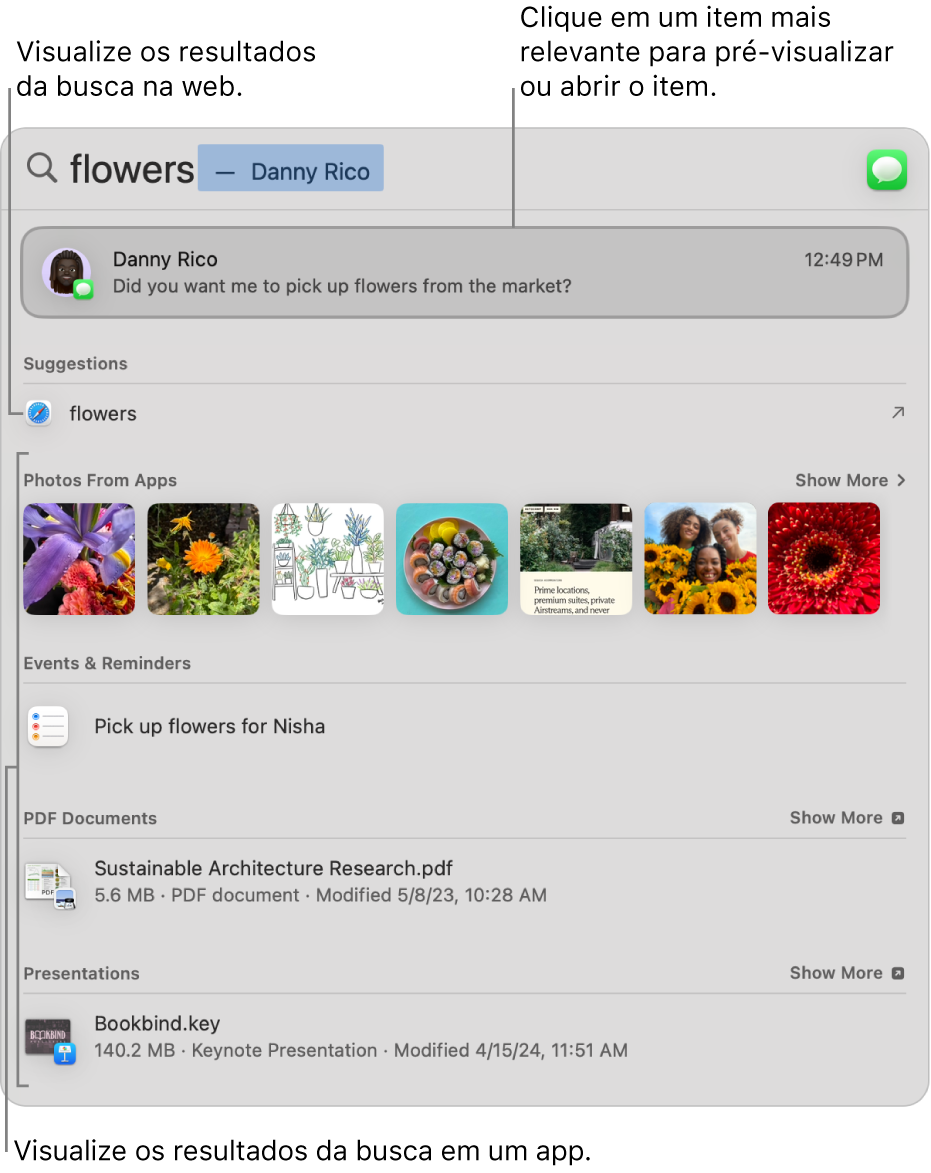
- Nos resultados, faça o seguinte:
- Ver os resultados de uma busca sugerida no Spotlight: clique em um item depois de
 .
. - Ver os resultados de uma busca sugerida na web: clique em um item seguido de
 .
.
- Para abrir um item: clique nele duas vezes. Ou selecione-o e pressione a tecla Retorno.
- Essa ação pode abrir um app, como o app Mensagens
 , o app Dicas
, o app Dicas  e outros.
e outros. - Ativar ou desativar um ajuste: clique para ativar ou desativar um ajuste (como VoiceOver) ao buscá‑lo no Spotlight.
- Realizar uma ação rápida: talvez você possa realizar uma ação rápida ao digitar um número de telefone, e‑mail, data ou hora — como fazer uma ligação do FaceTime ou enviar um e‑mail.
- Para mostrar a localização de um arquivo no Mac: selecione o arquivo e mantenha pressionada a tecla Command. A localização do arquivo é mostrada na parte inferior da pré-visualização.
- Para copiar um item: arraste um arquivo para a mesa ou uma janela do Finder.
- Ver todos os resultados do Mac no Finder: role até a parte inferior dos resultados e clique em Buscar no Finder. Para refinar os resultados no Finder, consulte Delimite os resultados de busca.
Durante o repouso ou se você atingir o limite de tempo definido para apps nos ajustes de “Tempo de Uso”, os ícones dos apps nos resultados são escurecidos e um ícone de ampulheta  é mostrado. Consulte Gerencie o repouso.
é mostrado. Consulte Gerencie o repouso.
Faça cálculos e conversões no Spotlight
Você pode digitar uma expressão matemática, valor monetário, temperatura e outras coisas no campo de busca do Spotlight, e obter uma conversão ou cálculo diretamente nesse mesmo local.
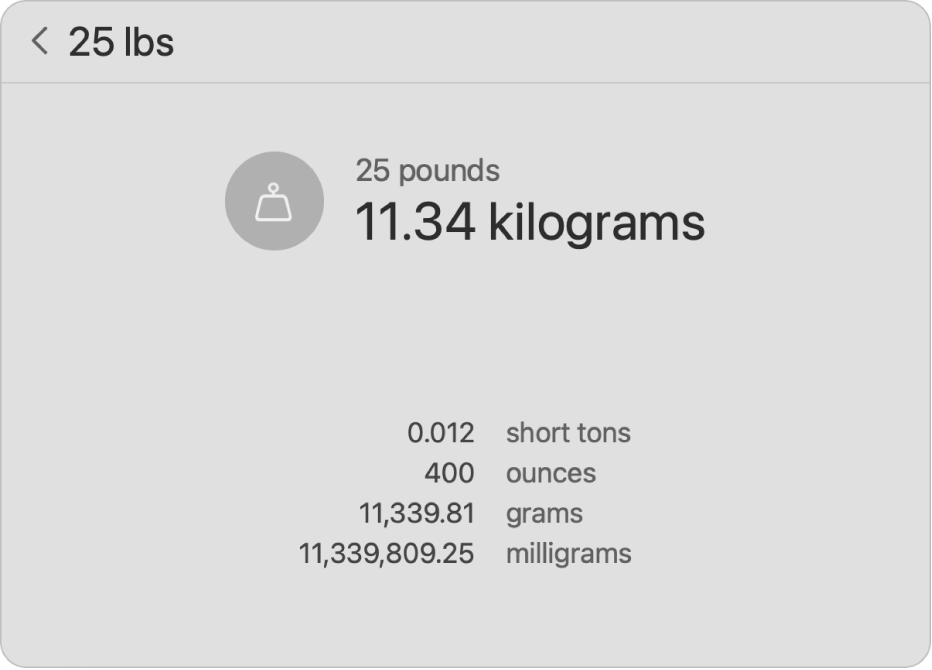
- Cálculos: digite uma expressão matemática, como 956*23,94 ou 2020/15.
- Conversões de moeda: digite um valor monetário, como $100, 100 ienes ou “300 coroas em euros”.
- Conversões de temperatura: digite uma temperatura, como 32C, 98F ou “340K em F”.
- Conversões de medidas: digite uma medida, como 25 kg, 54 metros, 23 parsecs ou “32 pés em metros”.
- Conversões de horário: digite uma frase sobre a hora em um local, como “hora em Paris” ou “hora local no Japão”.
abraço